ERR_CACHE_MISS in Google Chrome: cause e soluzioni
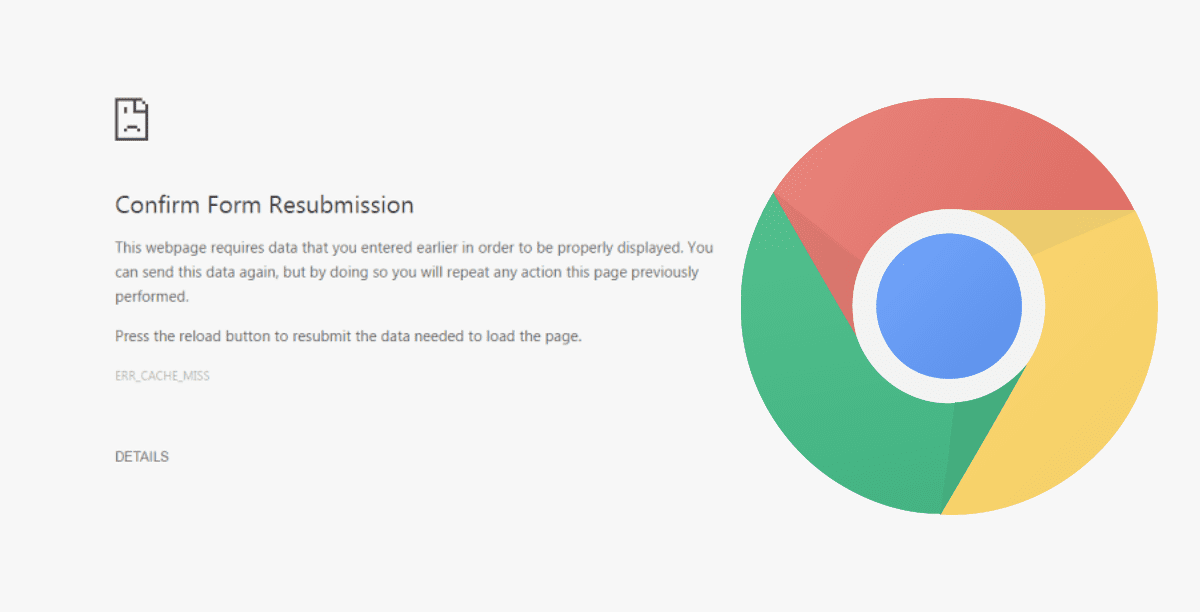
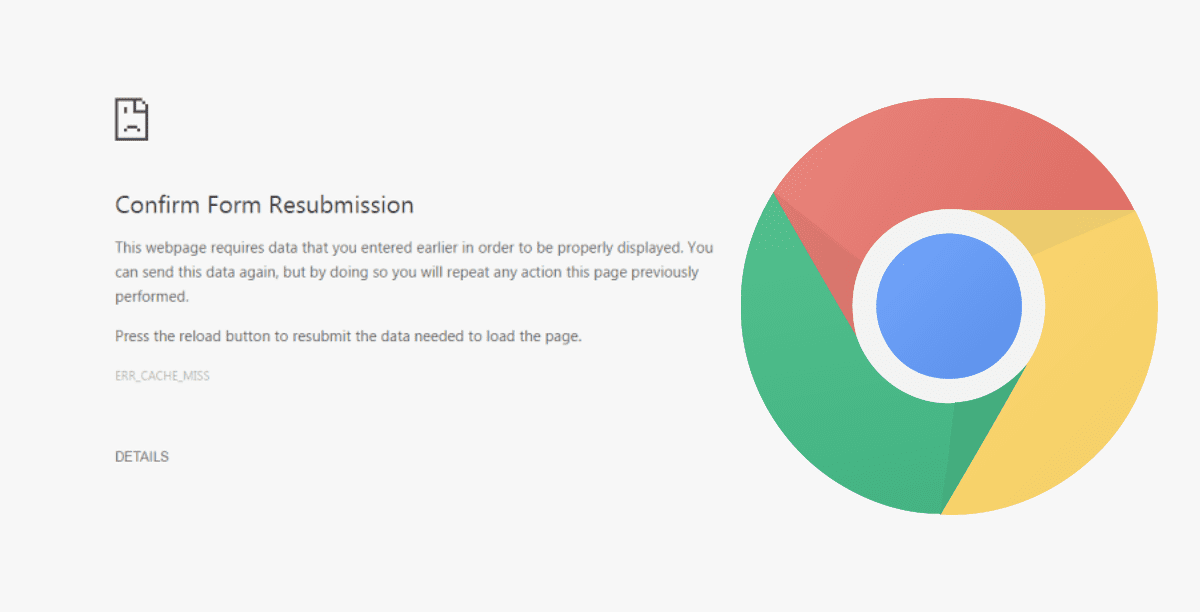
Indice
- Cosa significa l’errore ERR_CACHE_MISS
- Come diagnosticare rapidamente
- Se riscontri ERR_CACHE_MISS come utente che visita siti
- Se riscontri ERR_CACHE_MISS sul tuo sito
- Se riscontri ERR_CACHE_MISS mentre usi gli strumenti di sviluppo
- Azioni avanzate per amministratori e sviluppatori
- Mini-metodologia: procedura di triage
- Checklist per ruolo (Utente / Sviluppatore / Amministratore)
- Diagramma decisionale rapido
- Domande frequenti e suggerimenti finali
Cosa significa l’errore ERR_CACHE_MISS
ERR_CACHE_MISS non è un errore catastrofico ma una protezione di Chrome: impedisce il reinvio automatico di dati che potrebbero causare duplicati (es. ordini, pagamenti, login multipli). Appare tipicamente quando si prova a tornare indietro o ricaricare una pagina che ha inviato un modulo. Il browser mostra il messaggio “Confirm Form Resubmission” (Conferma reinvio modulo) con l’errore ERR_CACHE_MISS.
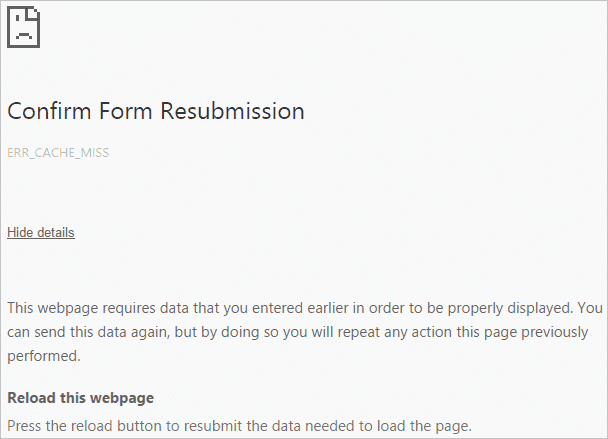
Nota: l’errore può essere anche causato da impostazioni corrotte, estensioni difettose o plugin di caching lato server.
Come diagnosticare rapidamente
- Identifica il contesto: eri un visitatore che navigava siti diversi, il proprietario del sito o uno sviluppatore con DevTools aperti?
- Prova la soluzione rapida: apri la pagina in una finestra in incognito; se funziona, è probabile che il problema sia locale (cache, estensioni).
- Controlla la console DevTools per messaggi di rete o avvisi.
Consiglio rapido: prima di cambiare configurazioni complesse, prova a ricaricare la pagina con cache disabilitata (Ctrl+F5 su Windows/Linux, Shift+Cmd+R su macOS) e verifica in Incognito.
1. Se riscontri ERR_CACHE_MISS come utente che visita siti
Questa è la situazione più comune: stai navigando e, dopo aver compilato un form o cliccato indietro, compare ERR_CACHE_MISS.
Passaggi consigliati — livello utente:
- Apri una finestra in Incognito (Ctrl+Shift+N su Windows/Linux, Shift+Cmd+N su macOS) e ricarica la pagina. Se il problema scompare, è probabile che sia dovuto a cache/estensioni del profilo.
- Svuota dati di navigazione in Chrome: vai a chrome://settings/clearBrowserData oppure Impostazioni → Privacy e sicurezza → Cancella dati di navigazione. Seleziona “Cookie e altri dati dei siti” e “Immagini e file memorizzati nella cache”; conferma.
- Resetta le impostazioni del profilo: incolla chrome://settings/resetProfileSettings nella barra degli indirizzi e premi Invio, poi clicca su Ripristina. Questo riporta le impostazioni predefinite senza eliminare tutti i dati dell’utente.
- Disabilita temporaneamente le estensioni sospette: vai a Chrome → Altro strumenti → Estensioni oppure chrome://extensions e rimuovi o disabilita quelle che non riconosci.
- Prova con un altro browser (Firefox, Edge) per escludere problemi di rete o del sito.
- Se usi una rete aziendale o un proxy, verifica con l’amministratore di rete se ci sono caching o filtri che potrebbero alterare le risposte.
Importante: se la pagina contiene un modulo di pagamento o una transazione, evita di inviare nuovamente i dati senza verifica — potresti generare duplicati.
2. Se riscontri ERR_CACHE_MISS sul tuo sito (sei il proprietario)
Se l’errore appare visitando il tuo sito, non significa automaticamente che il codice sia sbagliato. Segui questi passaggi per restringere il problema.
Controlli rapidi per proprietari di sito:
- Disabilita plugin di caching (WordPress): disattiva temporaneamente plugin come WP Super Cache, W3 Total Cache o plugin di ottimizzazione e verifica.
- Verifica intestazioni HTTP: assicurati che le risposte per le pagine con form non siano errate rispetto a Cache-Control, Expires, Vary. Per pagine che processano form, spesso è corretto usare no-store o no-cache per evitare reinvii indesiderati.
- Riproducibilità: chiedi a un collega di testare in una rete diversa e in incognito. Se il problema è solo per te, è probabile che sia locale.
- Ripristino recente: se hai fatto modifiche recenti (es. aggiornamenti JS, middleware, load balancer) prova a rollbackare temporaneamente.
Per WordPress in particolare:
- Disattiva i plugin di caching e prova.
- Disattiva i plugin uno ad uno per isolare il colpevole.
- Passa a un tema predefinito se sospetti conflitti lato front-end.
Se il sito esegue redirect o POST->GET dopo l’elaborazione, assicurati che le pratiche seguite (PRG pattern: Post/Redirect/Get) siano state implementate correttamente per evitare necessità di reinvio del modulo.
3. Se riscontri ERR_CACHE_MISS mentre usi gli strumenti di sviluppo
Quando usi DevTools, è comune incontrare ERR_CACHE_MISS a causa di bug o impostazioni di sviluppo. Ecco come procedere.
Azioni consigliate per sviluppatori:
- Aggiorna Chrome all’ultima versione: talvolta il problema è stato corretto in aggiornamenti successivi.
- Disabilita la cache durante il debug: apri DevTools (Ctrl+Shift+I o Cmd+Option+I), premi F1 per aprire le impostazioni e attiva “Disable cache (while DevTools is open)”. Poi ricarica con Ctrl+F5 (Windows) o Shift+Cmd+R (macOS).
- Rimuovi estensioni che alterano richieste o risposte (ad blocker, privacy, manipolatori di header).
- Usa il pannello Network per analizzare richieste POST/GET e header: controlla status code, redirect e header Cache-Control.
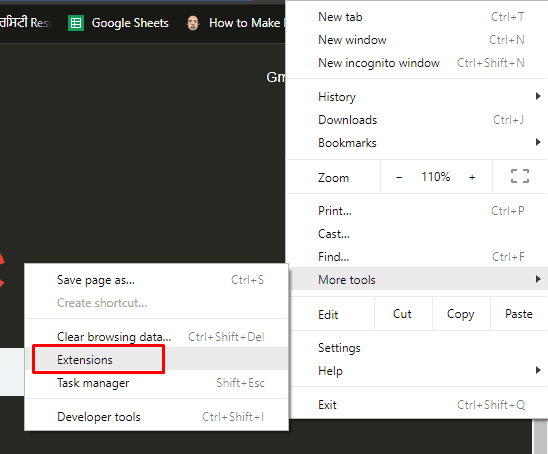
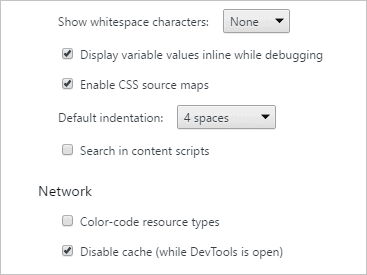
Suggerimento: se il bug è noto e non risolto dall’ultima versione, valuta l’uso di una versione Canary o Beta solo per il debug, o attendi il fix ufficiale.
Azioni avanzate per amministratori e sviluppatori
Se le soluzioni di base non bastano, prova queste opzioni avanzate:
- Flush DNS locale: su Windows esegui ipconfig /flushdns nel Prompt dei comandi; su macOS sudo dscacheutil -flushcache; su Linux varia in base alla distro e al servizio di caching DNS.
- Resetta la cache degli host di Chrome: apri chrome://net-internals/#dns e clicca su Clear host cache.
- Controlla proxy e reverse proxy (Nginx, Varnish, Cloudflare): assicurati che le regole di caching non rispondano con contenuti che richiedono reinvio dei moduli.
- Implementa il pattern Post/Redirect/Get lato server: dopo aver processato un POST, rispondi con un redirect a una pagina di conferma per evitare reinvii dal browser.
- Analizza i log server per richieste duplicate e risposte 4xx/5xx che potrebbero attivare comportamenti di retry lato client.
Mini-metodologia: procedura di triage (passo a passo)
- Riproduzione: riproduci il problema e prendi nota dell’azione che lo genera (invio form, back, refresh).
- Isolamento: prova in Incognito e con tutte le estensioni disabilitate.
- Conferma ambiente: prova su un altro dispositivo o browser.
- Analisi rete: usa DevTools → Network per vedere esattamente quali richieste falliscono o provocano reinvio.
- Applicazione fix: svuota cache, disabilita plugin, aggiorna Chrome o applica PRG lato server.
- Verifica: ripeti il flusso e controlla che il problema sia risolto.
Checklist per ruolo
Utente finale:
- Apri in Incognito
- Svuota cache e cookie
- Disabilita estensioni sospette
- Usa altro browser per testare
Sviluppatore frontend:
- Disabilita cache in DevTools durante il debug
- Controlla header Cache-Control/Pragma
- Implementa Post/Redirect/Get dove necessario
- Testa su più browser e versioni
Amministratore / DevOps:
- Verifica regole di caching proxy/reverse-proxy
- Controlla plugin CDN (Cloudflare, Fastly)
- Analizza log per richieste duplicate
- Assicurati che i backend non restituiscano risposte parziali o 5xx
Diagramma decisionale rapido
flowchart TD
A[Compare ERR_CACHE_MISS?] --> B{Contesto}
B --> |Utente| C[Apri Incognito e ricarica]
B --> |Proprietario sito| D[Disabilita cache plugin e verifica header]
B --> |Sviluppatore| E[Disabilita cache in DevTools e analizza Network]
C --> F{Funziona in Incognito?}
F --> |Sì| G[Problema locale: svuota cache/estensioni]
F --> |No| H[Problema lato server o rete]
D --> I{PRG implementato?}
I --> |No| J[Implementare Post/Redirect/Get]
I --> |Sì| K[Controlla proxy/CDN e log]
E --> L{Ultima versione Chrome?}
L --> |No| M[Aggiorna Chrome]
L --> |Sì| N[Attendi fix o prova Canary/Beta]Quando le soluzioni comuni non funzionano: controesempi e alternative
- Se l’errore persiste solo su una rete aziendale, potrebbe essere un dispositivo di sicurezza o caching della rete che risponde in modo non conforme; consultare l’amministratore di rete.
- Se il problema compare soltanto durante test automatici o in ambienti CI, valuta la possibilità che il test stia inviando richieste ripetute in modo non idempotente: rendi gli endpoint idempotenti o aggiungi meccanismi di deduplicazione.
- Alternativa a disabilitare cache in DevTools: usa strumenti di proxy locale (es. Fiddler, mitmproxy) per intercettare e analizzare le richieste.
Domande frequenti
D: Svuotare la cache cancellerà i miei segnalibri o password? R: No. Cancellare la cache e i cookie non elimina segnalibri o password salvate a meno che non scegli esplicitamente di rimuovere le password.
D: Posso prevenire sempre ERR_CACHE_MISS come sviluppatore? R: Non sempre: parte della responsabilità è lato client. Però implementando correttamente Post/Redirect/Get e controllando le intestazioni di cache, si riduce notevolmente la probabilità.
D: È sicuro rispondere “Reinvia” quando Chrome chiede conferma? R: Dipende dal contesto. Per form non critici potrebbe andare bene; per transazioni finanziarie o ordini, verifica prima sul server per evitare duplicati.
Riepilogo e consigli pratici
- Identifica il contesto: utente, proprietario del sito o sviluppatore.
- Per utenti: prova Incognito, svuota cache, disabilita estensioni e ricarica senza cache.
- Per proprietari di siti: disabilita plugin di caching, verifica header e implementa PRG.
- Per sviluppatori: disabilita cache in DevTools, aggiorna Chrome e analizza le richieste di rete.
Se hai altri casi particolari o soluzioni efficaci, condividile: la diagnostica dei problemi di cache spesso beneficia di più prospettive.
Grazie per aver letto. Rimani aggiornato per altri suggerimenti e guide pratiche su Chrome e debugging web.



